Как да направите безпроблемно текстура в Photoshop

Трябва всеки изправена пред подобна ситуация в Photoshop: решихме да направим един леене на оригиналното изображение - се сблъскват с лоша прогноза (на снимките се повтарят, контрастът е твърде един в друг). Разбира се, тя изглежда най-малко грозно, но няма проблеми, които няма да имат решения.
С помощта на програмата Photoshop CS6 и това ръководство, не може просто да се отървете от всички тези недостатъци, но също така и да реализира красив безпроблемно!
Така че, ние се пристъпи към случая! Следвайте стъпка по стъпка инструкциите по-долу и вие със сигурност ще успее.
Първо трябва да отделят част от картината с помощта на "рамка" инструмент на Photoshop. Вземете, например, в центъра на мрежата. Имайте предвид, че изборът трябва да падне върху фрагмент с ярка и в същото време еднакво осветление (това е наложително, че няма тъмни участъци).


Но колкото и да се опитвам, на ръба на картината ще бъде различен, така че трябва да се изясни. За да направите това, отидете на функцията "Додж" и изберете мека четка с голям размер. Подарете на тъмни контури, което прави области повече изяснени, отколкото преди.


Въпреки това, както можете да видите в горния ляв ъгъл има лист, който може да се дублира. За да се отървете от този лош късмет, го напълни с текстурата. За да направите това, изберете инструмент "кръпка" и извади района около листа. Изолацията толерират в някоя полянка сте харесали.
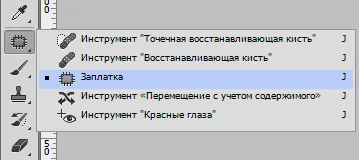

Сега нека да работим с връзки и ръбове. Копирайте слоя с трева и да го преместите в ляво. За да направите това, ние използваме функцията "Move".
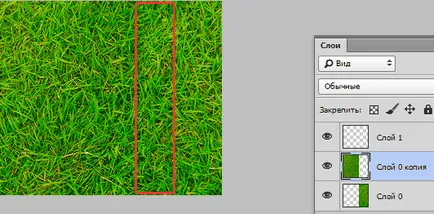
Ние получи фрагмент 2, който се зацепва в място осветен. Сега трябва да ги комбинирате по такъв начин, че от акцентите беше изчезнал. тях се сливат в едно устройство (CTRL + E).
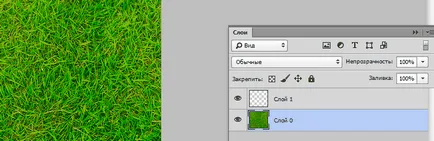
Тук отново използвате инструмента "кръпка". Изберете подходящата нашите земи (област, в която е скачването на два слоя) и да се премести на избора на съседния.

С "кръпка" на инструмента нашата задача става много по-лесно. Особено този инструмент лесен за използване с трева - на фона на погасяване не е най-лесният.
Ние сега се обръщат към вертикална линия. Всичко това точно същото нещо: копирате слоя и го плъзнете до върха, другото копие се намира надолу по веригата; sostykuem два слоя по такъв начин, за да не оставят бели зони между тях. Обединяване слой и с помощта на "кръпка" инструмент действа по същия начин, както го направи по-горе.
Тук сме в ремаркето и направи нашата текстура. Съгласете се, че е доста лесно!
Уверете се, че изображението е няма тъмни области. използвате "Печат" инструмент в този въпрос.

Остава да запазим редактирано изображение. За да направите това, изберете цялото изображение (CTRL + A), а след това отидете в менюто "Edit / Define Pattern." Ние зададете име на съществото и я запазете. Сега тя може да се използва като добър опит в последващото си работа.
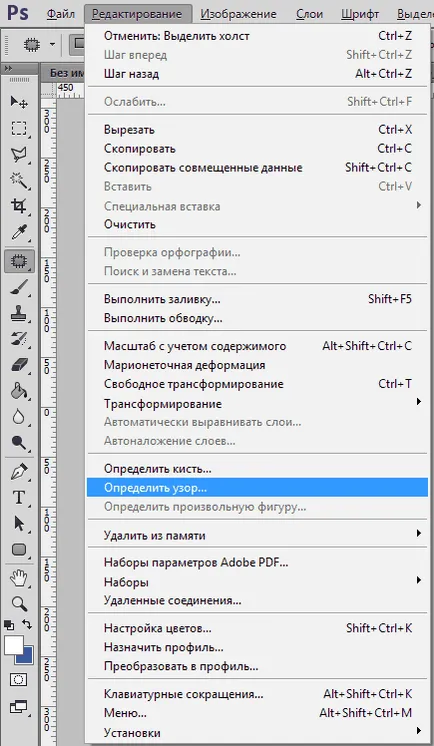
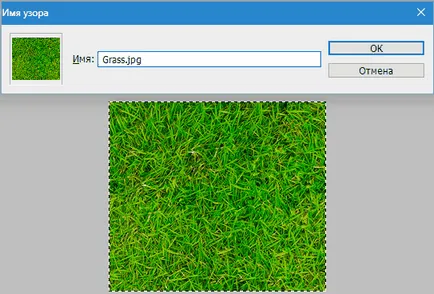
Имаме зелена оригиналното изображение, което има много приложения. Например, можете да го използвате като фон на уеб сайта или да се използва като един от текстури в Photoshop.
За нас е удоволствие да бъде в състояние да ви помогне да решите проблема.
На свой ред, може да ни помогне също. дори съвсем леко.